PPT快速统一图片大小
作者:部落窝教育来源:部落窝教育发布时间:2018-04-27 17:11:37点击:3925
版权说明: 原创作品,禁止转载。
图片作为PPT必不可少的无素之一,图片的美化也非常重要,它能让你的PPT瞬间变得高档次。
但是,许多人在PPT中多张图片排版时,都会遇到一个问题,如何快速统一图片大小,让PPT的页面更整齐。
今天这里给大家分享2个统一图片大小的小技巧,希望能帮助到你!
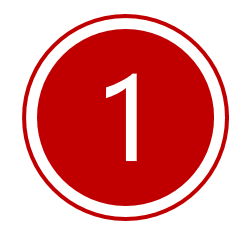
(1)插入多张大小不一的图片后,全选图片,进入“图片工具-格式”选项卡,点击“图片版式”按钮,选择一个合适的版式。
(2)此时,图片就变成了SmartArt样式,且所有图片已被统一大小。
(3)按下两次【Ctrl+Shift+G】组合键,打散并解除SmartArt组合,得到6张图片和6个矩形。
(4)删除矩形,留下图片即可。
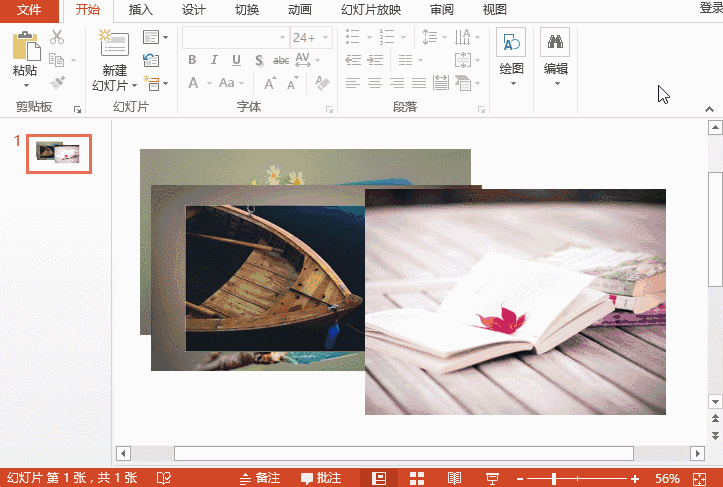

(1)全选图片,进入“图片工具-格式”选项卡,点击“大小”组右侧的扩展按钮。
(2)打开“”任务窗格,这里假设将图片图片设为高度为10,宽度为10.
(3)然后取消选中“”选项,关闭窗格,即可发现所有图片统一设置为一样的大小尺寸了。
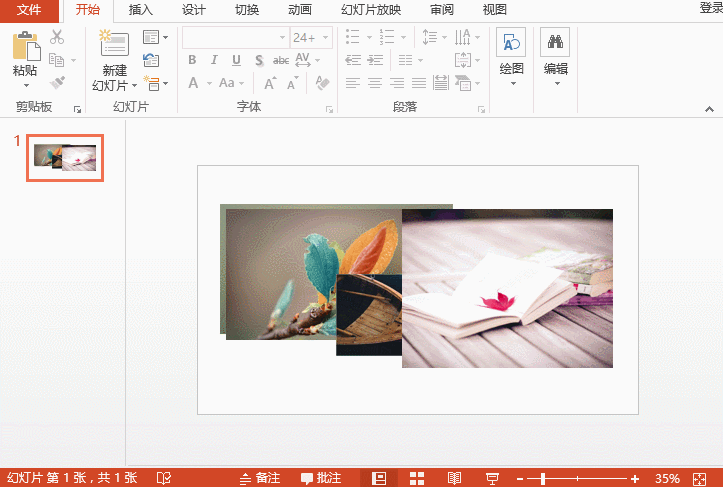
怎么样?学会了吗?还不快试试?
